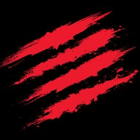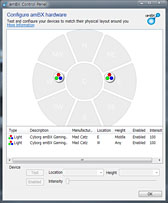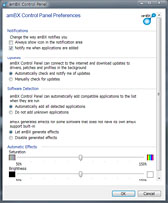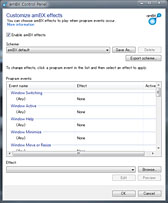Cyborg Gaming Lights
「
ゲームや音楽に連動して色が変化する,2個セットのLED間接照明 」なるシロモノを,Mad Catzの日本法人であるマッドキャッツが発売したのは,2012年年末のことだった。
第一報 をお伝えしたときに「イロモノか」「ネタか」と思った人は多かったのではないかと思われるが,一方で,日本市場での存在感を増しつつあるMad Catzの新モデルだけに,ひょっとしたら画期的なアイテムなのではないかと,気になっている人もいるのではなかろうか。
Cyborg Gaming Lightsの設置イメージ。本体が光るPCと組み合わせると,部屋全体をコーディネートできたりする
「
Cyborg Gaming Lights 」(国内製品名:
サイボーグ amBX ゲーミングライト )と呼ばれるこの間接照明。製品概要を先に押さえておくと,
壁に向かって光を照射するよう設置したうえで,USBでPCと接続すると,PCのサウンド出力に合わせて,2個のLEDが色を変えながら光り,部屋の雰囲気を変える というものである。対応タイトルだと,画面内の照明に合わせて色が変わったり,被弾に合わせて赤く光ったりする。非対応のタイトルや音楽再生時なども,リズムなどに合わせて色が変わるため,ゲームや音楽などへの没入感を強めてくれる,というわけだ。
Cyborg Gaming Lightsの動作例
VIDEO
ただこの製品,価格は
9980円(税込) で,気楽に買えるようなものではない。果たしてこれは約1万円もの価値がある製品なのか。マッドキャッツから貸し出しを受けられたので,今回はその点をじっくりチェックしてみたい。
内容物一覧。接続用USBケーブルと専用電源ケーブル,説明書,ドライバCD-ROMなどの入った光学メディアが付属する。USBケーブルの全長は3mあるので,よほどのことがない限り,長さは足りるはずだ
冒頭でも紹介したとおり,Cyborg Gaming Lightsは2個1セットで,基本的に,ディスプレイの背面や左右に置いて用いることになる。2個ある本体はいずれもまったく同じもので,それぞれ,USBでPCと接続しなければならない点は注意が必要だろう。
動作には外部ACアダプタによる給電が必要となっており,ACアダプタは途中で2系統に分かれ,2個の本体それぞれとつながる仕様である。
本体は2個とも共通のデザイン。なので,USB Mini-B端子とACアダプタ用の給電端子は両方に用意されている(左)。ACアダプタは途中で二股になる仕様だ(右)。端子は細身なので,よけいな負荷をかけないよう注意したい
本体サイズは1個あたり105(W)×118(D)×100(H)mmながら,照射角度は変更可能なので,実際の奥行きはもう少し必要になるが,それでも十分にコンパクトなので,ディスプレイ機器の背面や横へ置く分には,それほど設置場所に困らないだろう。
使わないときや持ち運ぶときは高さ約30〜45mm程度に折りたたむことができる。真横から見ると斜めに傾いた形状になるため,持ち運ぶときも,荷物の隙間には押し込みやすいほうだ。
本体側面から。ライト部は台座との付け根だけでなく,アームとの接続部でも角度調整が行えるので,角度設定の自由度はかなり高い。使わないときや持ち運ぶときは右の写真のように畳んでおけるのも好印象だ
ライトの明るさは100ルーメン。数字だけだとピンと来ないかもしれないが,iPhone 4SのLEDフラッシュ――iPhone 5だと反射材の改良が入ったため,光は割とまろやか――や,小型のMAGLITE(マグライト)程度の明るさはあり,正面から見るとものすごく眩しい。
付属の説明書にも「ライトを自分に向けないように」という注意書きがイラストで書かれていたほどなので,ライトは確実に壁側へ向けておきたいところだ。
amBX UKが公開しているamBX(amBX System)の概要。Cyborg Gaming Lightsは間接照明だが,amBX自体は「光らせる」以外の機能も持つ
冒頭で「対応タイトルならゲームの状況に応じて色が変わる」という話をしたが,これを制御しているのは,国内製品名にも入っている「amBX」技術だ。
2008年にRoyal Philips Electronicsからスピンアウトした開発チームが立ち上げたamBX UKという企業の持つこの技術は,音や映像,温度変化に応じて,リアルタイムで光り方や光量を調整できるというのがウリで,amBXを利用できるようにゲームを開発すれば,ゲームシーンに合わせて適切な色や明るさに変更したり,あるいはそうでないタイトルでも,画面の動きや音の変化に合わせて,やはり色や明るさを変更したりできるのである。
amBX UKの公式wiki。対応タイトル一覧をチェックできる
気になる対応タイトルのリストは
amBX UKの公式wiki に上がっている。当然というか何というか,いわゆる洋ゲーがほとんどながら,その数は意外と(?)豊富。ただ,ラインナップは若干古めで,少なくとも,2012年後半に登場したビッグタイトルの名はほとんどない。
ただ,公式wikiには「
ほかのゲームタイトルでもだいたい動く 」とも書かれていたので,とりあえずゲームを実行してみて,Cyborg Gaming Lightsが反応するかどうかをチェックする必要がありそうだ。
ゲームタイトル(やそのほかのソフトウェア)をamBXが認識しているかどうかは,ドライバと一緒にインストールされる専用コントロールパネル「amBX Control Panel」から確認可能。amBX Control Panelを開いて,「Configure amBX software」を選ぶと,amBXが認識しているアプリケーションの一覧が表示され,「Effects」のアイコンが点灯していれば,機能を使えることが分かるようになっている。
amBX Control Panel(左)からConfigure amBX softwareを選んだところ(右)。amBXがゲームタイトルや各種ソフトウェアを認識しているか否かが分かる。リストの「Games」のところに名前が挙がっていれば,Cyborg Gaming Lightsは機能すると思っていい
リストで「Unknown」に入ったタイトルでも,「Enable amBX」を有効化すると,間接照明を利用できるようになることもある。ここでは「F.E.A.R.2: Project Origin 」のデモ版を選択したところだが,「Select profile」からゲームのジャンルを選択できるようになっていた。ただ,試してみたところあまり違いは感じられなかったので,よほどのことがない限り「Default」のままでよさそうだ
その「Effects」アイコンは3つあるのだが,Cyborg Gaming Lightsでチェックする必要があるのは,一番左のRGB(赤緑青)アイコンだ。ここがグレーアウトしていないタイトルでは,自動的にCyborg Gaming Lightsが駆動し,冒頭で示したように,ゲームの進行に合わせて色や明るさを変えながら壁を照らしてくれるようになっている。また,「ほかのゲームタイトルでもだいたい動く」と言われているとおり,公式wikiに名前の挙がっていないタイトルでも,ウインドウ下部に用意された「Enable amBX」にチェックを入れると,アイコンが光って,動作するようになったりもする。
「動作するんならはじめから認識してくれよ」とも思ってモヤモヤしてしまうが,このあたりは海外製品らしいアバウトさといったところか。
ちなみに公式対応が謳われていないタイトルで試してみたところ,2012年秋の新作である「
Borderlands 2 」ではアイコンが光った。実際の挙動も,冒頭で示したムービーのとおりである。
一方,「
ファンタシースターオンライン2 」「
機動戦士ガンダムオンライン 」では
無反応だった ので,「だいたい動く」とされる対象は,いわゆる洋ゲーということになるのかもしれない。
ゲームタイトルによっては,風車アイコンと,モノが揺れているアイコンに色が付くこともある
ところで「Effects」に並んだアイコンのうち,残る2つはなんなのかだが,amBXのWebサイトによれば,「Fan」と「Rumble」を示しており,Fanはたとえばフィールド上の風や爆風,Rumbleはバイブレーション機能に関係するもので,いずれも,amBX技術によるものながら,Cyborg Gaming Lightsには用意されていない機能のようだ。将来的にMad Catzから“ゲーマー向け扇風機”とか“ゲーマー向け振動装置”が出てくるのなら話は別だが,今のところは無視してしまって構わない。
そのほか細かな設定も,amBX Control Panelから行える。とくに,「Configure amBX hardware」からは,Cyborg Gaming Lightsの配置設定や光量の最大値を設定できるので,英語で書かれた項目に多少の抵抗はあるかもしれないが,置く場所を決めたら忘れずに設定しておきたい。
本文でも触れたConfigure amBX hardware。Cyborg Gaming Lightsの物理的な配置と関連づけられる。中央の「C」がディスプレイ機器で,その横なのか,奥なのか,距離感などを設定する項目となる
「amBX Control Panel Preferences」では,amBX Control Panel自体の設定に加え,「Automatic Effects」の設定も変更できる。「全体的にまぶしい場合はちょっと暗くしてみる」といったことが可能だ
「Customize amBX effects」からは,エフェクトパターンの作成が行える。Webブラウザなどを選択して「Enable amBX」にチェックを入れると,その操作に応じて光るようなのだが,今回はうまく動作しなかった
amBX Illuminate(左)とそのコンテキストメニュー(右)
もう1つ,タスクトレイ内に「amBX Illuminate」という設定パネルが格納されていることにも触れておきたい。これは,とくにアプリケーションが起動していないとき,どう光るかを決める項目で,光り方のプリセットは最大5つ登録可能だ。
ちなみに,amBXの対応アプリケーションであるWindows Media Playerの場合は,ここで選択したプリセットから発色パターンが決まる。amBX Illuminateのコンテキストメニューからは,ループパターンや色の明滅速度なども選択可能なので,購入後,セットアップが終わったら,まずはここで光らせ方を学ぶというのもアリだろう。
上段はamBX Illuminateから赤色を選択し,光量を変えたところ。下段は青と緑の中間色を選択して光量を変えたところだ。Cyborg Gaming LightsにはRGB 計3色のLEDが埋め込まれているのがよく分かる
amBX Illuminateから適当に8色選んで,それぞれ光らせてみたところ。発色は良好であり,ファジーな色合いもばっちりだ
ちなみにamBXはCyborg Gaming Lightsを最大4セット,台数にして8台まで認識する。やろうと思えば,そこら中が光るゲーム部屋を作ることも不可能ではない
……以上,表記が英語である以外は,操作に難しいところもなく,また,インストールも難しくはなかったのだが,問題は,動作が不安定だったことだ。PCの環境にもよるのだろうが,Windowsインストール直後のまっさらな状態でも,PCを起動するたびにamBXはCyborg Gaming Lightsを認識したり見失ったりといった感じだったので,日々使っていくにあたっては,地味に面倒な戦いが予想されるところである。
筆者が三日三晩の格闘を経て辿り着いた結論を基にアドバイスするなら,「Cyborg Gaming Lightsの利用にあたっては,まずドライバと専用コントロールパネルをインストールして,その後,PCをシャットダウン。この状態でCyborg Gaming LightsをPCと接続しておいたほうが動作確率は高い」といった感じだ。
読者の室内だと,設置場所はこんな感じになると思うが,基本的には自由だ
前段で紹介したとおり,Cyborg Gaming Lightが動作するタイトルでは,これといった設定は不要で動くため,さっさと“実戦”に投入したほうが楽しい。
というわけで,まずは対応タイトル代表となる「
Call of Duty 4: Modern Warfare 」からだが,下にムービーで示したとおり,ゲーム内の環境に応じてCyborg amBX Gaming Lightsが動作した。基本的には画面の色を反映しているのが分かると思うが,ナイトスコープを被れば間接照明が緑になり,攻撃を受ければ赤くなる。
「ここまで派手だと,うっとうしいのではないか」と思うかもしれないが,ゲーム中だと,意外と間接照明の存在は気にならない。ウザくならない程度に,没入感を高めてくれるというのは新鮮な発見だった。女の子盛りだくさんのアドベンチャーゲームも対応してくれたら面白そうだ。
Call of Duty 4におけるCyborg Gaming Lightsの挙動
VIDEO
次は,公式wikiの対応タイトルリストには入っているのだが,Configure amBX softwareのメニューで「Games」の一覧に入らなかったF.E.A.R.2: Project Originである。テスト結果は下に短いムービーでまとめたとおりだが,光源位置や光源の色に合わせてCyborg Gaming Lightsの色は個別に切り替わるため,思った以上に雰囲気が出る。左手が壁で右手に光源がある場合,左手側だけ消灯するのはなかなか心憎い演出だ。
総じて,ゲーム内の光量に近い状態になるのはグッドで,ホラー系タイトルとのマッチングはかなりいいと感じた。
F.E.A.R.2におけるCyborg Gaming Lightsの挙動
VIDEO
最初は「Games」リストに入っていないBorderlands 2だが,一度設定して動作すると,以後はリスト入りする
最後に,対応リストに入っていなかったBorderlands 2だが,一度動作すると,Configure amBX softwareの一覧で,「Games」へ移動した。
はじめから対応していたCall of Duty 4と比べると,「スコープを覗き込んでも完全には消灯しない」とか,「ゲーム中,輝度が落ちる部分がある」とか,「被弾時に赤く点灯したりしなかったりする」といった,精度の問題はある……ように感じたのだが,ひょっとするとこれは,タイトル固有の話かもしれない。たとえば,Borderlands 2は被弾時の演出が控えめなので,被弾時の光り方にむらがあるのはそのため,という可能性もありそうなのだ。
全体としては,冒頭,そして下に示したムービーのとおり,ゲーム内の環境光に合わせて光は変わっており,強く違和感を覚えることはないように思う。
Borderlands 2におけるCyborg Gaming Lightsの挙動
VIDEO
下に示したムービーより,エレクトーンのみの曲の波形データ。大きく聞こえる部分(=波形が縦に伸びている)部分が,Cyborg Gaming Lightsの反応する部分という印象だ
次に,Windows Media Playerとの連動具合をチェックしてみた。amBXがどういう仕組みで光り方を変化させるのか気になったからだ。
今回は,筆者の友人である春日秋羽が作曲した曲をいくつか用いてチェックしてみたが,結論めいたことから先に述べると,Windows Media Playerと連携させた場合は,一定間隔で波形のピーク(=波形が最も大きくなった部分)を拾って,色を変化させている。また,ブレイクなどのタイミングも読んでいるようだ。
前述のとおり,色の傾向自体はamBX Illuminateから決められるので,今回はデフォルトの色設定で行っているが,「なぜその色なのか」を決めるパターンまでは分からなかった。これもビデオで確認してみてほしい。
Windows Media Playerの挙動(1)電子オルガンのみの曲
VIDEO
Windows Media Playerの挙動(2)トランス
VIDEO
Windows Media Playerの挙動(3)ロック
VIDEO
Windows Media Playerの挙動(4)ゲームのBGM風
VIDEO
製品ボックス。LEDライト×2の箱ということを考えると,かなり大きめ
「ゲーマー向け間接照明」という新手すぎるジャンルの製品であり,しかも価格は9980円(税込)なので,Cyborg Gaming Lightsは
思いっきり人を選ぶ 。これはもう誰の目にも明らかだろう。ただ,ここまでいくつか示したビデオを見てキュンときた人であれば,
導入によってご満悦タイムに浸れる であろうことも確かだ。
意外……と言ったらMad Catzに失礼かもしれないが,実際にCyborg Gaming Lightsを使いながらゲームをプレイしてみると,没入感を加速させてくれることが分かった。ディスプレイの枠を超えて,何となく「左側が真っ暗なのね」などと認識できるというのは,これまでにない体験だった。テストの段でも述べたが,とくにホラー系タイトルとの相性はとてもいいと思う。
懸念材料としては,対応タイトルの不明瞭さと動作の不安定さ,そしてどこに置くのかといったあたりが挙げられるが,液晶ディスプレイの後方には相応に空間はあると思われるので,少なくともスペースの問題はそれほど気にしなくていいのではなかろうか。明らかな欠点は存在するものの,人とは違うゲーム環境を構築したいなら,検討に値するアイテムだといえる。










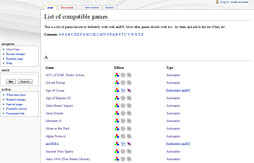
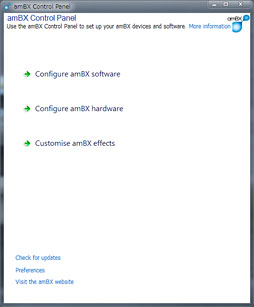
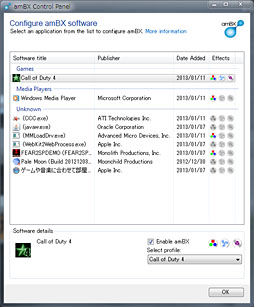
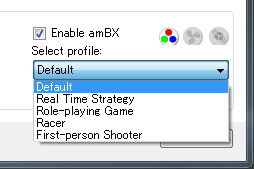
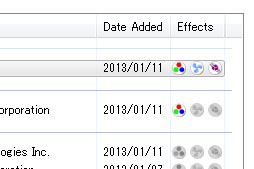
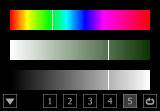
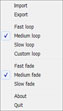









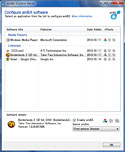
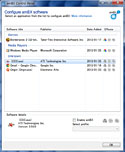


 Mad Catz
Mad Catz